PS技巧:轻松为图片添加创意横幅
PS如何给图片增加横幅

在Photoshop(简称PS)中给图片增加横幅是一项常见的图像处理任务,无论你是想要为社交媒体帖子添加引人注目的标题,还是为商业广告制作吸引眼球的标语,PS都能帮助你轻松实现。本文将详细介绍如何使用PS为图片增加横幅,从准备工作到具体步骤,再到后期调整,全方位指导你完成这一任务。
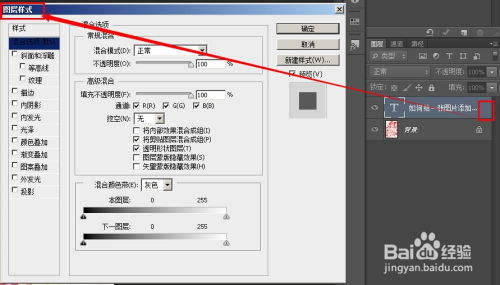
一、准备工作

1. 安装Photoshop
首先,确保你已经安装了最新版本的Photoshop。如果还没有安装,可以从Adobe官方网站下载并安装。Photoshop是一款功能强大的图像处理软件,适用于Windows和macOS系统。
2. 打开图片
启动Photoshop后,点击“文件”菜单,选择“打开”,找到你想要添加横幅的图片文件,然后点击“打开”。图片将显示在Photoshop的工作区中。
3. 创建新文档(可选)
如果你的横幅需要与图片分开处理,你可以先创建一个新文档。点击“文件”菜单,选择“新建”,设置文档的宽度、高度、分辨率等参数,然后点击“创建”。这样,你就可以在新文档中设计横幅,之后再将其与图片合并。
二、设计横幅
1. 选择文本工具
在Photoshop的工具栏中,找到并点击“文本工具”(快捷键为“T”)。这将允许你在图片上添加文字。
2. 输入文字
点击图片上的任意位置,开始输入你想要作为横幅的文字。你可以直接在图片上拖动文本框来调整文字的大小和位置。
3. 设置字体和样式
在Photoshop上方的选项栏中,你可以设置文字的字体、字号、颜色、对齐方式等属性。选择一个与图片风格相匹配的字体和颜色,确保横幅在视觉上和谐统一。
4. 添加效果
为了增强横幅的视觉效果,你可以为文字添加一些效果,如阴影、发光、描边等。在选项栏中,找到“图层样式”按钮(一个小方块图标),点击它并选择你想要的效果。你也可以通过双击文字图层来打开“图层样式”对话框,进行更详细的设置。
三、调整横幅位置和大小
1. 移动横幅
如果你发现横幅的位置不合适,可以使用移动工具(快捷键为“V”)来拖动横幅到合适的位置。选中横幅所在的图层,然后点击并拖动它。
2. 调整大小
如果横幅的大小与图片不匹配,你可以使用自由变换工具来调整它的大小。选中横幅所在的图层,然后按“Ctrl+T”(Windows)或“Cmd+T”(macOS)进入自由变换模式。此时,你可以拖动横幅的角落或边缘来调整它的大小。按住“Shift”键可以保持横幅的比例不变。
四、合并横幅和图片
1. 创建新图层(如果尚未创建)
如果你的横幅是在一个新文档中设计的,你需要将其移动到包含图片的文档中。在新文档中选中横幅所在的图层,然后使用移动工具将它拖动到包含图片的文档中。或者,你也可以选择“图层”菜单中的“复制图层”选项,将横幅复制到包含图片的文档中。
2. 调整图层顺序
在Photoshop的图层面板中,你可以通过拖动图层来调整它们的顺序。确保横幅图层位于图片图层的上方,这样横幅就会显示在图片之上。
3. 使用蒙版(可选)
如果你想要让横幅与图片更自然地融合,可以使用图层蒙版。选中横幅所在的图层,然后点击图层面板底部的“添加矢量蒙版”按钮。使用画笔工具(设置适当的硬度和不透明度)在蒙版上绘制,以隐藏横幅的部分区域,使其与图片更好地过渡。
五、后期调整和优化
1. 调整色彩平衡
如果横幅与图片的色彩不协调,你可以使用“色彩平衡”调整图层来统一它们的色调。在图层面板底部点击“创建新的填充或调整图层”按钮,选择“色彩平衡”。在弹出的对话框中,调整红色、黄色、绿色、青色、蓝色和洋红色滑块,直到横幅和图片的色彩达到和谐。
2. 应用模糊或锐化
根据需要对横幅或图片应用模糊或锐化效果。你可以使用“滤镜”菜单中的“模糊”或“锐化”子菜单中的选项。例如,如果你想要让横幅更加突出,可以对图片应用轻微的模糊效果;反之,如果你想要让图片更加清晰,可以对横幅应用轻微的锐化效果。
3. 添加阴影或高光
为了增强横幅的立体感,你可以为其添加阴影或高光。选中横幅所在的图层,然后使用“图层样式”对话框中的“投影”或“内发光”等选项来添加效果。这些效果将使你的横幅看起来更加立体和生动。
4. 最终检查
在完成所有调整后,仔细检查你的作品,确保横幅与图片在视觉上协调一致。检查文字的清晰度、色彩搭配的和谐性以及整体布局的合理性。如果发现任何问题,及时进行修改。
六、保存和导出
1. 保存PSD文件
在完成所有编辑后,不要忘记保存你的PSD文件。PSD文件是Photoshop的原始文件格式,它包含了你所有的图层和编辑信息。这样,如果你将来需要修改你的作品,你将能够轻松地回到这个状态。
2. 导出为其他格式
如果你需要将你的作品用于网络发布、打印或其他用途,你可以将其导出为JPEG、PNG或其他格式。点击“文件”菜单,选择“导出”或“存储为”,然后选择你想要的格式。在弹出的对话框中,设置适当的分辨率和质量参数,然后点击“保存”。
通过以上步骤,你就可以在Photoshop中为图片增加横幅了。无论是为社交媒体帖子添加标题,还是为商业广告制作标语,PS都能帮助你轻松实现。记住,在设计过程中要保持耐心和细心,不断尝试和调整,直到你满意为止。
- 上一篇: 淘宝淘里程:获取攻略与使用宝典
- 下一篇: 劲舞团代币模式玩法指南
新锐游戏抢先玩
游戏攻略帮助你
更多+-
05/02
-
05/02
-
05/02
-
05/02
-
05/02









